ppt如何制作条形图?
如果想用ppt制作条形图,如何制作条形图?让我们来看看详细的教程。
软件名称:PowerPoint 2013官方完整版(32/64位)软件大小:811MB更新时间:2014-10-19立即下载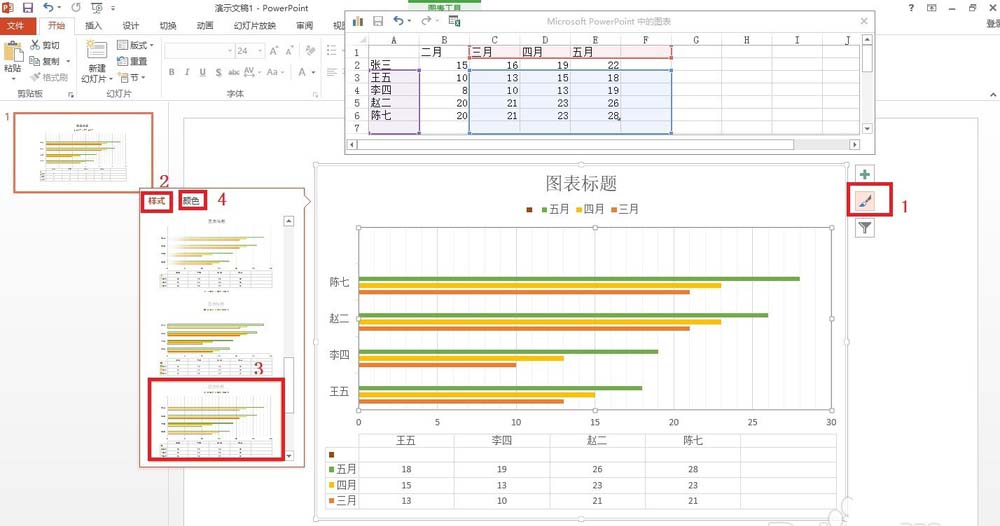 。
。
1.首先打开PPT2013——,点击插入——,图表——,选择条形图——,选择条形图样式,有聚类、累计、百分比等条形图(对应三维条形图)。单击确定打开条形图。
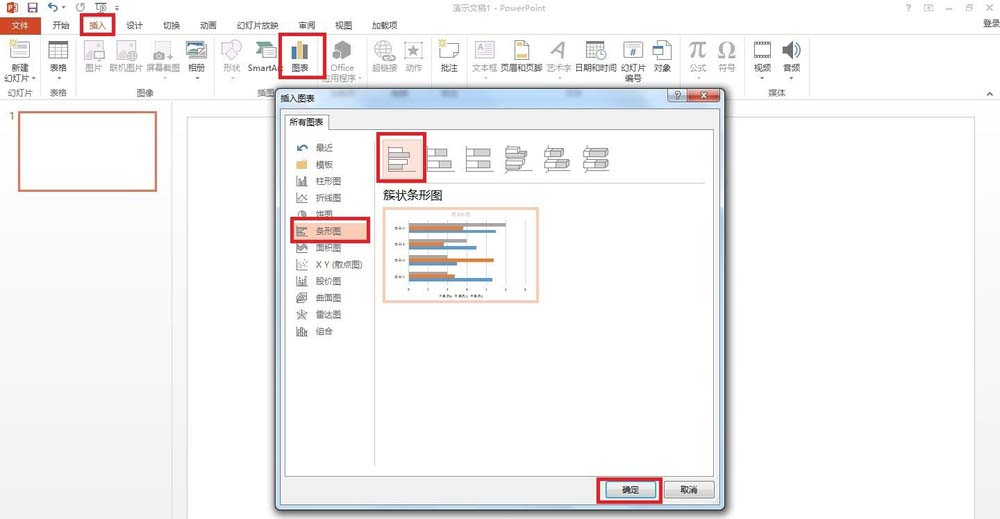
2.在弹出的条形图中,既有图形又有一个EXCEL表(必须双击旧版本的PPT才能打开EXCEL表)。——将类别系列修改为要在EXCEL表格中显示的内容(例如,类别更改为某人的姓名,系列为。
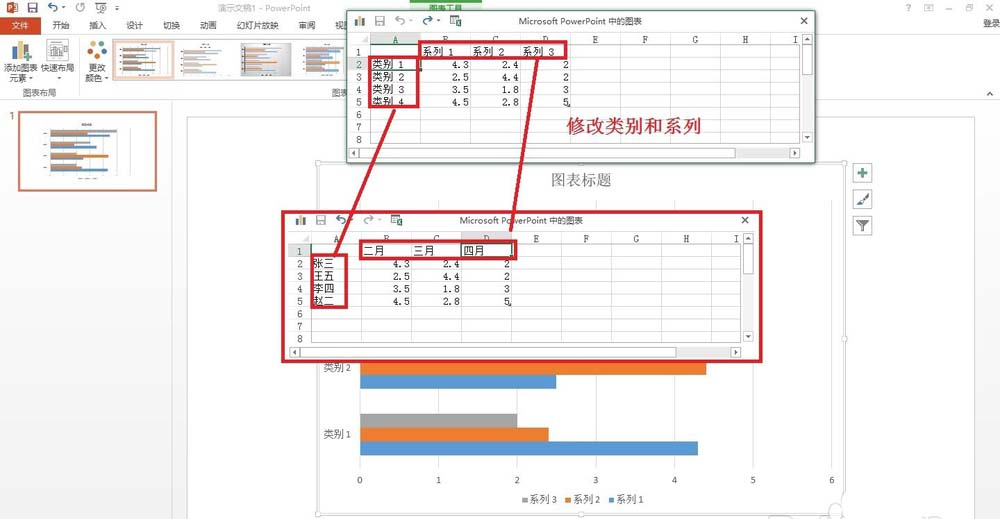
3.修改完类别和系列后,修改数据单元格中的数据,比如输入这些人最近几个月的业绩数据。输入数据后,条形图会发生变化。
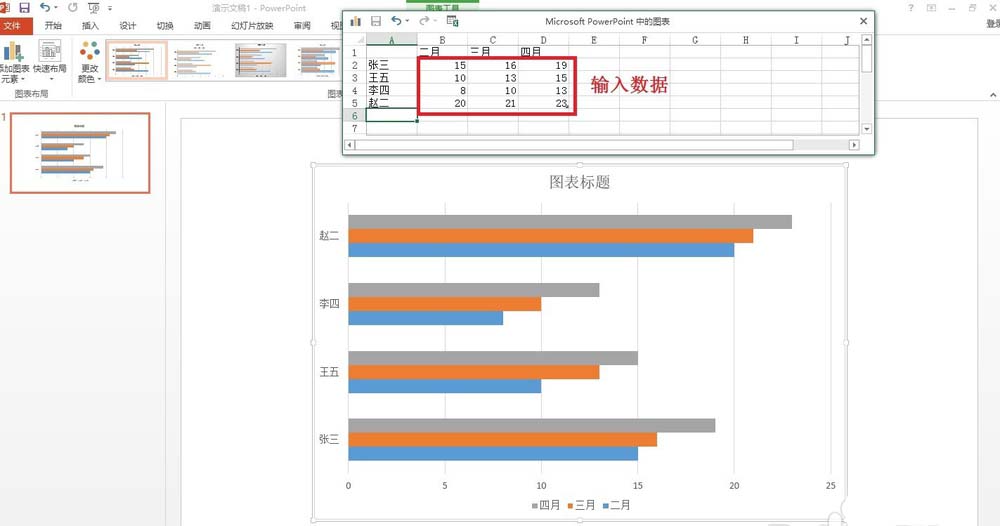
4.添加类别和系列。在PPT2013中,只需在后面直接添加类别和系列即可。(在旧版本中,您必须拖动内容框来扩展输入数据的范围,然后才能将其显示在条形图上。)
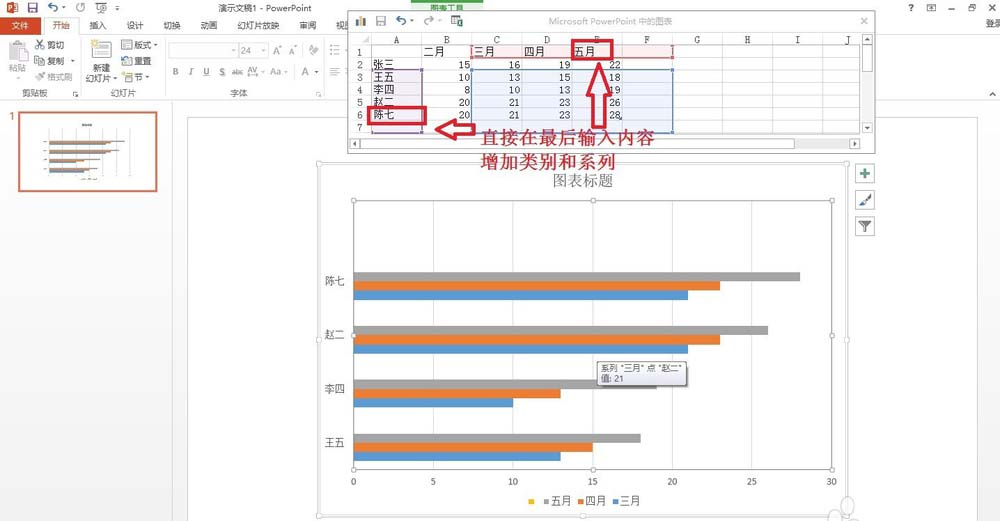
5.向条形图中添加图表元素:如果要在条形图中显示更多内容,必须添加图表元素。单击条形图——并单击右上角的数字——,然后检查或取消一些图表元素,例如添加数据表或趋势线。
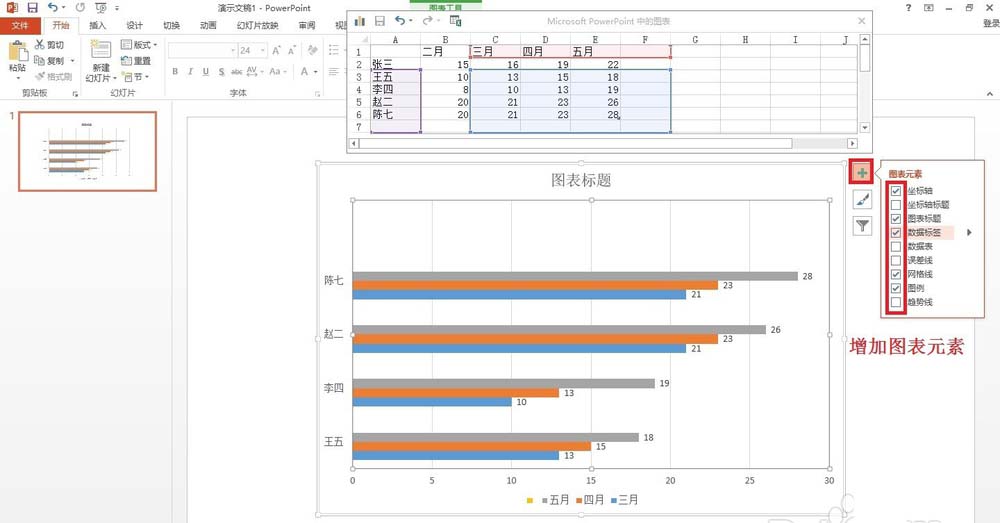
6.更改图表的样式和配色方案:单击条形图——,单击右上角的画笔图标——,单击样式,然后选择样式——,单击颜色并选择合适的颜色。

以上就是ppt制作条形图的教程。希望你喜欢。请继续关注。
相关建议:
如何制作PPT条形图的上下阶梯效果?
如何用PPT制作线边界的面积图?
如何用ppt制作具有彩条效果的音乐均衡器动画?
版权声明:ppt如何制作条形图?是由宝哥软件园云端程序自动收集整理而来。如果本文侵犯了你的权益,请联系本站底部QQ或者邮箱删除。

















